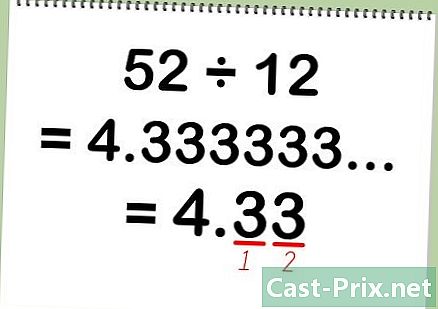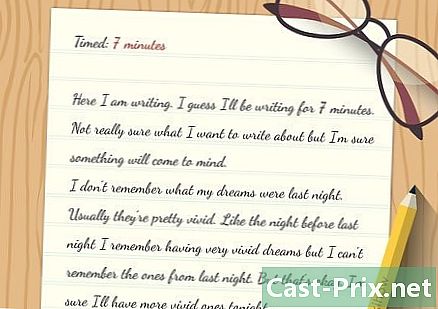כיצד לבדוק את פרטי המחשב
מְחַבֵּר:
Robert Simon
תאריך הבריאה:
15 יוני 2021
תאריך עדכון:
1 יולי 2024

תוֹכֶן
- בשלבים
- שיטה 1 Windows XP (עם MsInfo32)
- שיטה 2 Windows XP (עם DxDiag)
- שיטה 3 Windows 7
- שיטה 4 של Windows Vista
- שיטה 5 מערכות מבוססות לינוקס
- שיטה 6 Mac OS X
- שיטה 7 עזרה של מיקרוסופט
הכרת מפרטי המחשב תעזור לך לקבל החלטה מושכלת בעת רכישת תוכנה וחומרה. אתה יכול לבדוק את מפרטי המערכת שלך בכל מערכות ההפעלה ללא קשר לגיל המחשב ולמערכת שבה אתה משתמש. כל מה שאתה צריך זה איפה לחפש.
בשלבים
שיטה 1 Windows XP (עם MsInfo32)
-

לחץ על התחל ואז לחץ על הפעלה. -

הקלד MsInfo32. -

מצא את סיכום המערכת בעמוד הראשי, המכיל את המידע הבסיסי של המחשב שלך (מערכת, זיכרון פיזי, זיכרון וירטואלי, גרסת BIOS ...). -

מצא מידע על הציוד שלך בכרטיסייה "משאבים חומריים". -

מצא מידע על רכיבי codec המותקנים (וידאו, שמע, מולטימדיה ... וכו ')), בכרטיסייה "רכיבים". -

מצא מידע על מנהלי התקנים ושירותים בכרטיסייה "סביבת תוכנה". -

מצא מידע על דפדפן ברירת המחדל שלך "Internet Explorer" בכרטיסייה "אפשרויות אינטרנט". - מצא מידע על יישומי MS Office בכרטיסייה "יישומי Office".
שיטה 2 Windows XP (עם DxDiag)
-

לחץ על התחל ואז לחץ על הפעלה. -

הקלד Dxdiag.- עליך להתקין כל גרסה של DirectX במחשב שלך.
-

מצא מידע על המערכת, תצוגה, סאונד, רשת וכו '. בלשוניות המתאימות.
שיטה 3 Windows 7
- השתמש בשיטה זו עבור Windows 7.
-

עבור לשורת המשימות> לוח הבקרה> מערכת. -

כאן תוכלו למצוא מידע על המערכת (בדומה ל- Windows XP). -

השתמש בכלי האבחון של DirectX כאמור לעיל.
שיטה 4 של Windows Vista
-

בשורת המשימות: לחץ על התחל> כל התוכניות> אביזרים> כלי מערכת> מידע על המערכת. -

בצע את אותם השלבים כמו Windows 7.
שיטה 5 מערכות מבוססות לינוקס
-

עבור אל יישומים> אביזרים> מסוף (Alt + F2> סוג "מסוף gnome"). -

הקלד אחת מהפקודות הבאות:- שם משתמש אצבע : מידע מערכת של משתמש. לדוגמה, "שורש אצבע".
- גרסת חתול / פרוק / : גרסת לינוקס ומידע אחר.
- מערכות cat / proc / files : מציג את סוג מערכת הקבצים שבשימוש.
- חינם : זיכרון (בקילובייט).
- ps ל | עוד: ציין את כל התהליכים הפועלים, אפילו אלה הנשלטים על ידי הטרמינל, באותו הזמן עם שם המשתמש שבבעלותו כל תהליך.
- אתה יכול גם להקליד: lshw> lshw-html> KinfoCenter.
שיטה 6 Mac OS X
-

פתח את תפריט אפל. -

לחץ על "אודות MAC זה". -

תוכלו למצוא מידע על גרסה, מעבד וזיכרון.
שיטה 7 עזרה של מיקרוסופט
-

החזק את מקשי Start + F1 במקלדת שלך. -

לחץ על ביצועים ותחזוקה. -

לחץ על שמור על המחשב שלך. זה ממוקם בשורת המשימות משמאל לחלון. -

לחץ על קבל מידע על מחשב בחלונית הימנית. -

צפה במידע בסיסי על המחשב שלך תצטרך להמתין במהלך הטיפול. -

לאחר סיום הטיפול תמצאו את המידע במחשב שלכם.